Hvernig á að nota LDMultiplayer á LDPlayer

Hvernig á að nota LDMultiplayer á LDPlayer, hvað er LDMultiplayer? Hvernig á að nota LD Multi Player? Við skulum komast að því með WebTech360!
Til að gera Facebook reikninginn þinn vinsælli velja notendur oft fallega, áhrifamikla mynd sem prófílmynd. Ef þér finnst Facebook avatarmyndin þín vera of leiðinleg og hafa engar tæknibrellur, hvers vegna reynum við þá ekki að bæta bakgrunnstónlist við Facebook avatarmyndina okkar til að gera persónulegu síðuna okkar áhugaverðari og nýjari?
Hins vegar er eiginleiki þess að bæta tónlist við avatar myndir sem stendur ekki samþættur af Facebook , svo til að hjálpa fólki að setja upp tónlist á Facebook avatar myndirnar sínar, einfaldlega og auðveldlega. Í dag mun Download.vn kynna grein um hvernig á að setja tónlist inn í Facebook prófílmyndina þína með CapCut , vinsamlegast skoðaðu hana.
Leiðbeiningar um að bæta tónlist við Facebook avatar myndir með CapCut
Skref 1: Til að gera þetta þurfum við fyrst að opna CapCut forritið í símanum okkar. Í aðalviðmóti forritsins, smelltu á Nýtt verkefni.
Skref 2 : Veldu hvaða mynd sem þú vilt í símanum þínum sem þú vilt nota sem Facebook avatar þinn og snertu síðan Bæta við hnappinn í efra hægra horninu á skjánum.
Skref 3: Í myndbandsvinnsluviðmóti forritsins, smelltu á Hljóð neðst á skjánum.
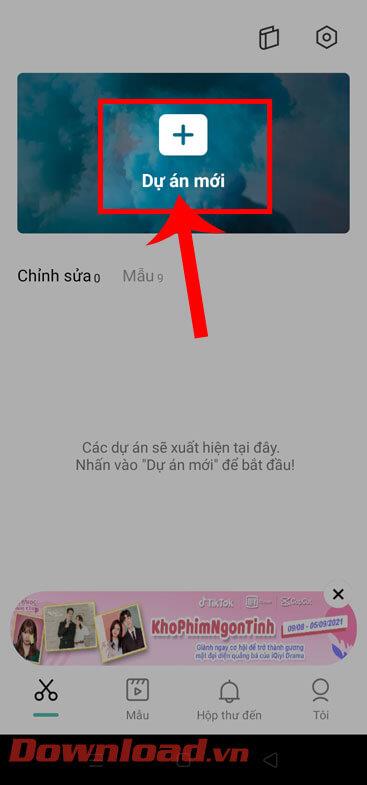
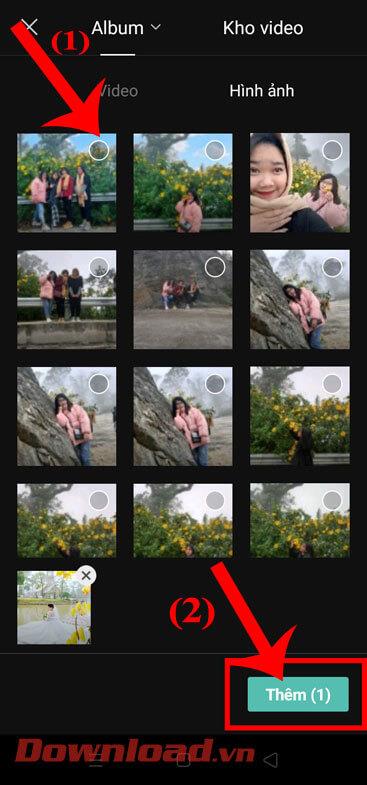
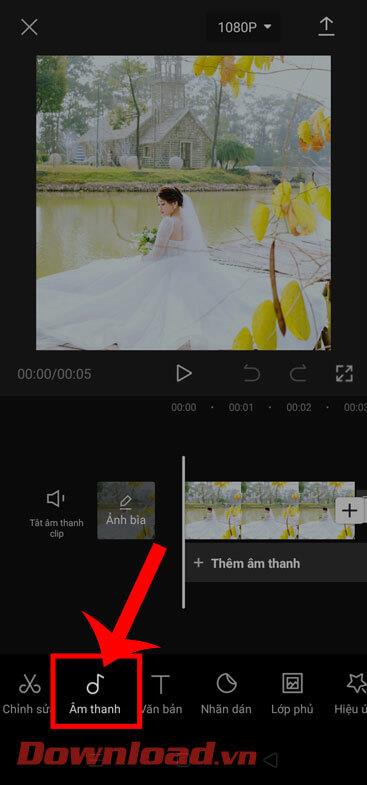
Skref 4: Haltu síðan áfram að smella á Hljóð í neðra vinstra horninu á skjánum.
Skref 5: Veldu hvaða hljóðdæmi sem er í forritinu, eða við getum líka valið bakgrunnstónlist úr símanum okkar.
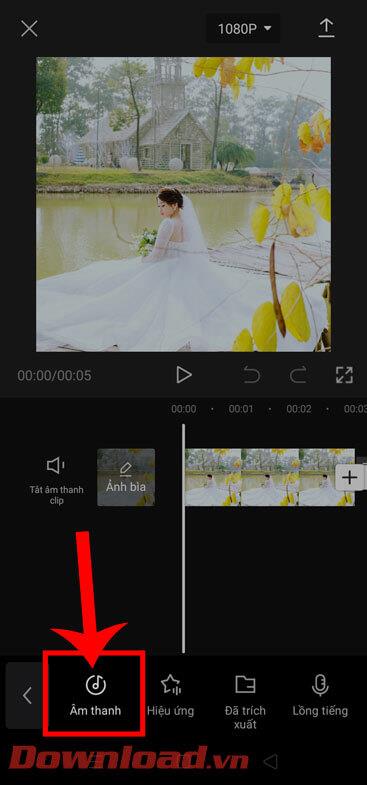
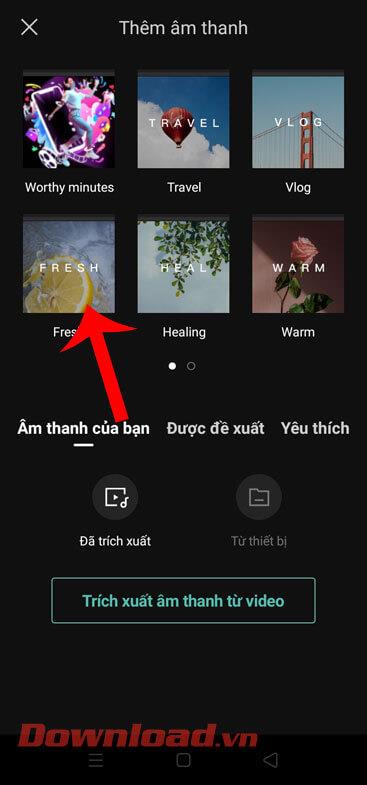
Skref 6: Þegar þú hefur sett tónlist inn í myndbandið skaltu draga lengd hljóðinnskotsins og lengd myndarinnar til að vera jöfn.
Skref 7: Eftir að hafa lokið myndvinnslu skaltu smella á upp örina efst til hægri á skjánum. Bíddu síðan í smá stund þar til myndbandið er vistað í símanum þínum.
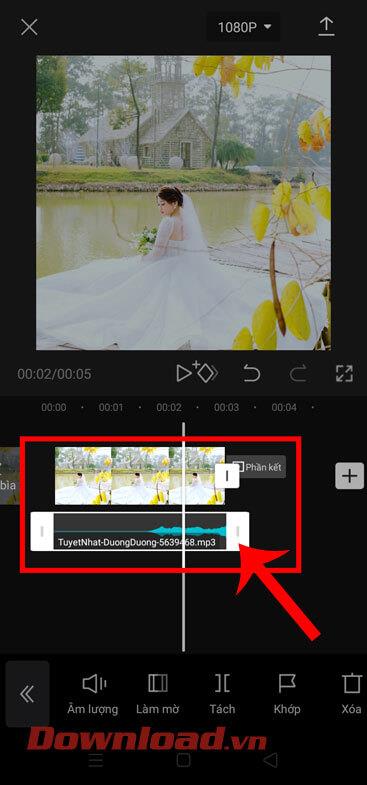
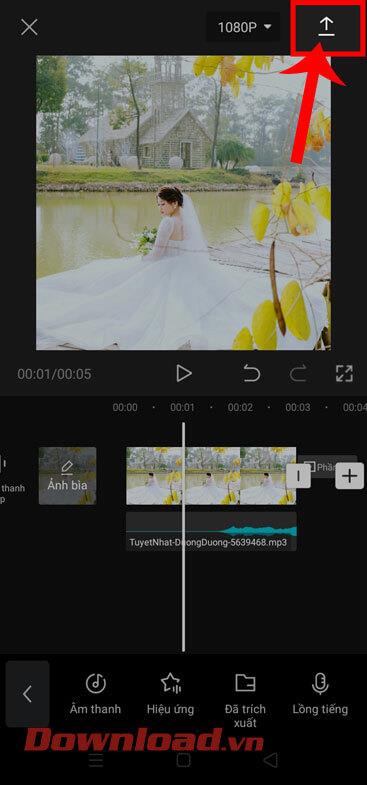
Skref 8: Opnaðu nú Facebook forritið í símanum þínum og opnaðu síðan persónulegu síðuna þína.
Skref 9: Smelltu á myndavélartáknið fyrir neðan Facebook prófílmyndina þína.
Skref 10: Næst skaltu smella á Veldu avatar myndband.
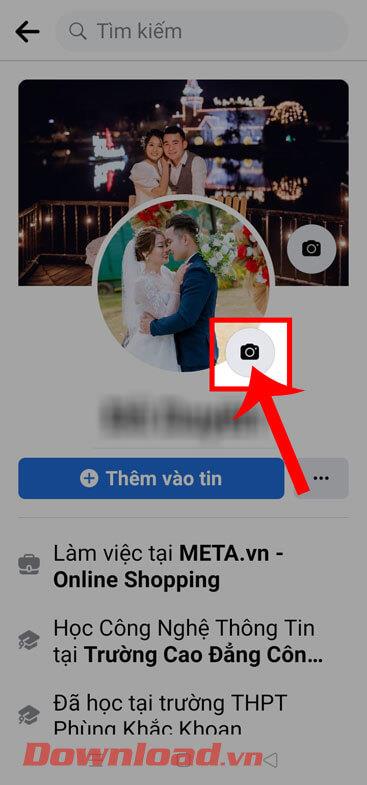
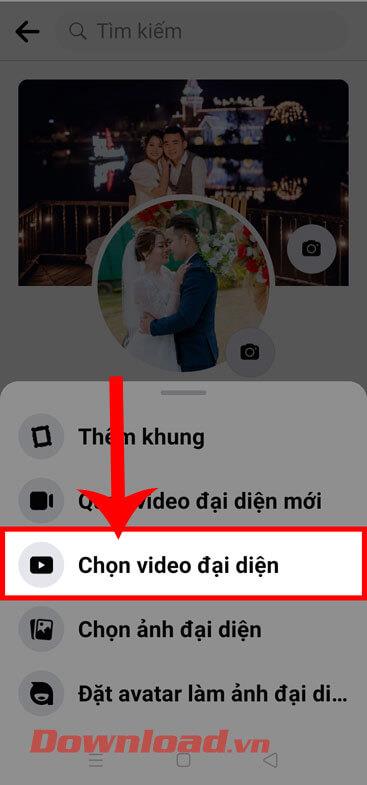
Skref 11: Veldu myndbandið sem þú varst að breyta í símanum þínum þar sem þú vilt setja Facebook avatar myndina þína.
Skref 12: Smelltu síðan á Vista hnappinn í efra hægra horninu á skjánum til að stilla myndbandið sem avatar þinn.
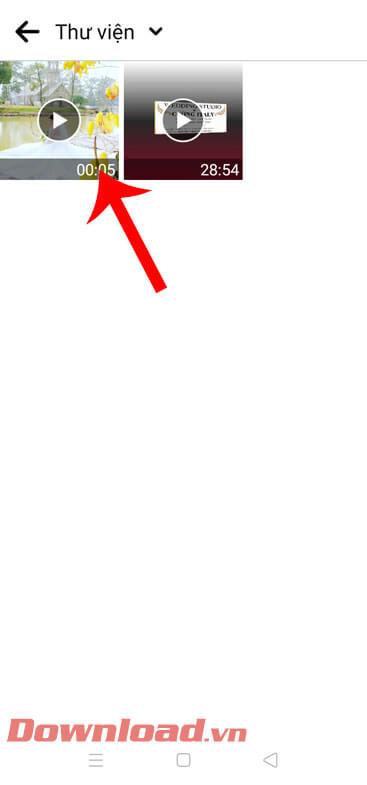
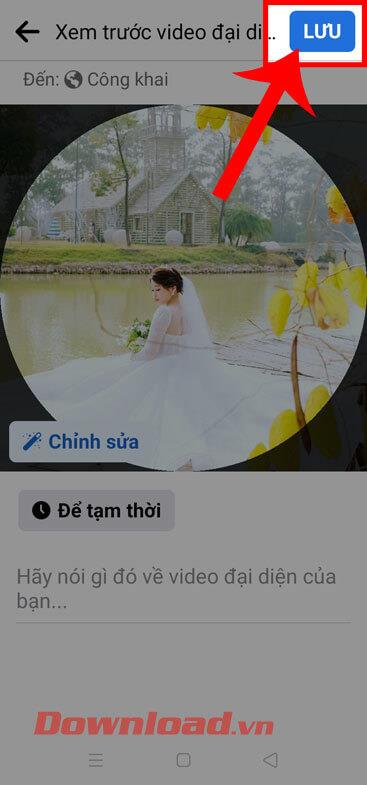
Óska þér velgengni!
Hvernig á að nota LDMultiplayer á LDPlayer, hvað er LDMultiplayer? Hvernig á að nota LD Multi Player? Við skulum komast að því með WebTech360!
Leiðbeiningar um að hlusta á tónlist á Google kortum. Eins og er geta notendur ferðast og hlustað á tónlist með því að nota Google Map forritið á iPhone. Í dag býður WebTech360 þér
Leiðbeiningar um notkun LifeBOX - geymsluþjónusta Viettel á netinu, LifeBOX er nýlega opnuð netgeymsluþjónusta Viettel með marga yfirburði eiginleika
Hvernig á að uppfæra stöðu á Facebook Messenger, Facebook Messenger í nýjustu útgáfunni hefur veitt notendum afar gagnlegan eiginleika: að breyta
Leiðbeiningar fyrir kortaleikinn Werewolf Online á tölvunni, Leiðbeiningar um niðurhal, uppsetningu og spilun Werewolf Online á tölvunni í gegnum einstaklega einfalda LDPlayer keppinautinn.
Leiðbeiningar um að eyða sögum settar á Instagram. Ef þú vilt eyða sögu á Instagram en veist ekki hvernig? Í dag WebTech360
Leiðbeiningar um að bæta við myndum á Facebook. Eins og er gerir Facebook okkur kleift að stilla myndir á persónulegum síðum okkar. Hér bjóðum við þér
Hvernig á að laga villu í Windows Quick Assist sem virkar ekki, Windows Quick Assist hjálpar þér að tengjast ytri tölvu auðveldlega. Hins vegar, stundum býr það líka til villur. En,
Leiðbeiningar um að kveikja/slökkva á því að blanda lögum á Spotify, Til að hjálpa fólki að breyta röð laga á lagalistanum hér að ofan
Leiðbeiningar um leynilegar upptökur á iPhone, Eins og er geta iPhone notendur tekið upp leynilega með því að snerta bakhlið símans. Í dag býður WebTech360 þér








